So beheben Sie das Problem, dass Patch-Dateien nicht heruntergeladen werden können FFXIV
Veröffentlicht: 2022-05-17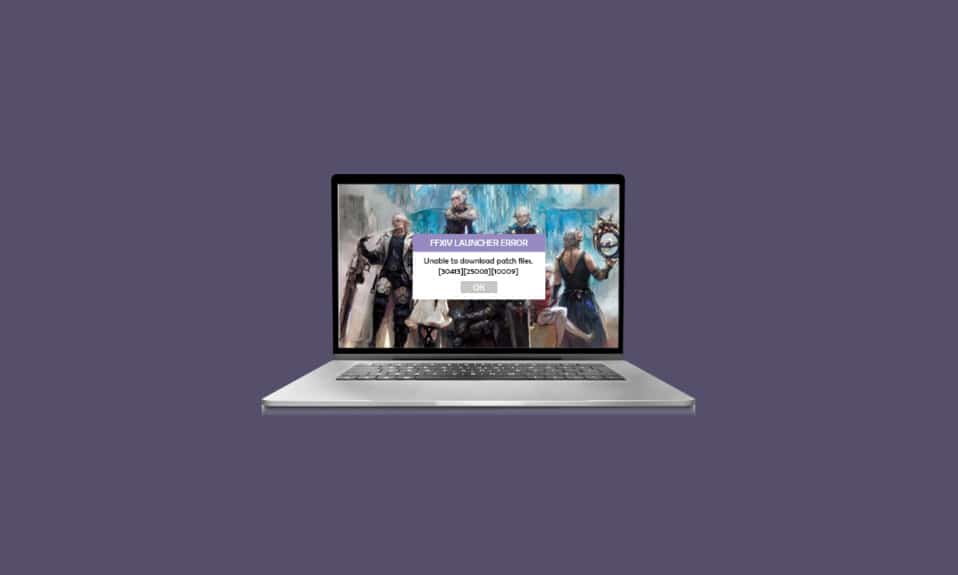
Final Fantasy XIV ist ein einzigartiges, massives und herausragendes Online-Multiplayer-Spiel mit farbenfrohen Handlungssträngen und Charakteren. Dieses Spiel hat das MMO-RPG ( Massively Multiplayer Online Role-Playing Games ) im Laufe der Jahre mit einer großartigen Umgebung beherrscht. Das Spiel ist bekannt für häufige Updates, um seine Fehler und Bugs zu beheben. Dennoch beschweren sich viele Benutzer darüber, dass sie die Patch-Dateien FFXIV nicht herunterladen können, wenn sie mit der Installation von Updates beginnen. Da der Fehler selbst darauf hinweist, dass das Spiel keine Patch-Dateien herunterladen kann, ist dies eines der schwerwiegenden Probleme, das so schnell wie möglich behoben werden muss. Ein einziges umfangreiches Update von Final Fantasy XIV fügt dem Spiel große zusätzliche Inhalte hinzu, wenn FFXIV keine Patch-Dateien herunterladen kann und Ihr Update-Bildschirm innerhalb weniger Sekunden schwarz wird und einfriert. Trotzdem hilft Ihnen diese Anleitung, dieses Problem zu beheben und es zu verhindern. Lesen Sie also weiter.

Inhalt
- So beheben Sie das Problem, dass Patch-Dateien nicht heruntergeladen werden können FFXIV
- Methode 1: Grundlegende Schritte zur Fehlerbehebung
- Methode 2: Führen Sie FFXIV als Administrator aus
- Methode 3: Schließen Sie alle Hintergrundprozesse
- Methode 4: Überprüfen Sie den Speicherplatz und entfernen Sie temporäre Dateien
- Methode 5: Systemdateien reparieren
- Methode 6: Löschen Sie den Ordner 4e9a232b aus dem Datei-Explorer (falls zutreffend)
- Methode 7: Verwenden Sie ein virtuelles privates Netzwerk
- Methode 8: Aktualisieren Sie das Windows-Betriebssystem
- Methode 9: Verwenden Sie Google DNS
- Methode 10: GPU-Treiber aktualisieren
- Methode 11: GPU-Treiber neu installieren
- Methode 12: GPU-Treiber zurücksetzen
- Methode 13: Antivirus vorübergehend deaktivieren
- Methode 14: Deaktivieren Sie die Windows-Firewall (nicht empfohlen)
- Methode 15: Installieren Sie FFXIV neu
- Methode 16: Erstellen Sie ein weiteres Benutzerkonto
So beheben Sie das Problem, dass Patch-Dateien nicht heruntergeladen werden können FFXIV
Wenn Sie die Patch-Dateien FFXIV nicht aktualisieren können, können Sie keine Updates zusätzlich zu den Patch-Dateien installieren, und der gesamte Download-Vorgang wird unterbrochen. Laut Benutzerberichten wird dieses Problem aufgrund von geografischen Regionsproblemen und Netzwerkproblemen auftreten. Die endgültige konsolidierte Liste der Gründe , die dazu beitragen, dass FFXIV Patch-Dateien nicht herunterladen kann, lautet wie folgt.
- Temporäre Störungen vom Serverende
- Schlechte Netzwerkverbindung
- Landregion
- Inkompatible DNS-Einstellungen
- Windows-Firewall-Einstellungen
- Antivirus-Suite blockiert Updates
- Konfigurationsprobleme mit Einstellungen im Spiel
Wann immer Sie mit dem Problem konfrontiert werden, dass FFXIV Patch-Dateien nicht herunterladen kann, wird möglicherweise eine dieser Fehlermeldungen angezeigt:
- 30437
- (30413)(25008)(20495)(20495)
- (30413)(25008)(20495)(20495)
- (30413)(25008)(10009)
- (11003)
- (30413) (20496)
- Telstra
- FFXIV-Download
- ffxiv kann nicht installiert werden
- FFXIV-Patch herunterladen
Um den FFXIV-Fehler „Patch-Dateien können nicht heruntergeladen werden“ auf Ihrem Windows 10-PC zu beseitigen, befolgen Sie die unten aufgeführten Methoden in der gleichen Reihenfolge, in der sie angezeigt werden.
Methode 1: Grundlegende Schritte zur Fehlerbehebung
Schritt 1: PC neu starten
Der allgemeine Trick, um alle temporären Störungen im Zusammenhang mit Final Fantasy XIV zu beheben, besteht darin, Ihren Computer neu zu starten.
1. Navigieren Sie zum Windows Power User-Menü, indem Sie gleichzeitig die Tasten Windows + X drücken.
2. Klicken Sie auf Herunterfahren oder abmelden > Option Neustart , wie unten dargestellt.
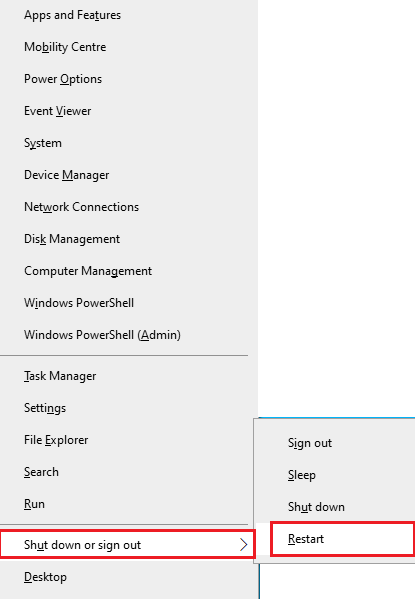
Schritt 2: Überprüfen Sie den Status des Spielservers
Manchmal kann es vorkommen, dass Sie die Patch-Dateien FFXIV aus einem Grund, der sich Ihrer Kontrolle entzieht, nicht herunterladen können. Wenn Sie nach Download-Strategien suchen, aber die Probleme nicht lösen können, liegt der mögliche Grund für den Fehler möglicherweise in der Serverwartung .
1. Besuchen Sie die offiziellen FFXIV News Updates (EN) oder
2. Überprüfen Sie Online-Plattformen wie Down Detector wie abgebildet.
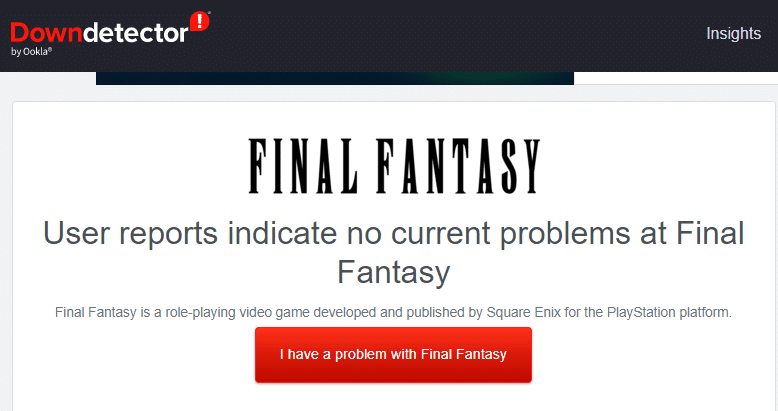
Schritt 3: Router neu starten
Es ist eine einfache Methode zur Fehlerbehebung, die Ihnen hilft, den Fehler „FFXIV kann Patch-Dateien nicht herunterladen“ in einfachen Schritten zu beheben. Starten Sie Ihren Router neu, indem Sie unserer Anleitung zum Neustarten von Router oder Modem folgen. Prüfen Sie nach dem Neustart Ihres Routers, ob Sie das Problem „FFXIV-Patchdateien können nicht aktualisiert werden“ beheben können.

Schritt 4: Verbinden Sie Ethernet/Wi-Fi erneut
Um das Problem „FFXIV kann keine Patch-Dateien herunterladen“ auf Ihrem Windows 10-Computer zu beheben, stellen Sie sicher, dass Ihr PC entweder mit Ethernet oder mit einem Wi-Fi-Netzwerk verbunden ist, aber nicht gleichzeitig. Wenn Sie Unterbrechungen zwischen Ihren kabelgebundenen und drahtlosen Verbindungen feststellen, stellen Sie die Verbindung wie unten beschrieben wieder her:
1. Trennen Sie Ihre Netzwerkverbindung, warten Sie eine Weile und stellen Sie sie wieder her.
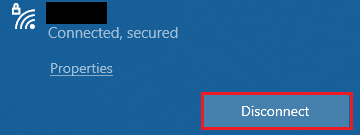
2. Wenn das Ethernet-Kabel eingesteckt ist, entfernen Sie es von Ihrem PC. Verbinden Sie es dann erneut.
Schritt 5: Überprüfen Sie die Netzwerkgeschwindigkeit
Wenn Ihr Windows 10-PC nicht mit einem starken Netzwerk verbunden ist, werden Sie mit dem Problem konfrontiert, dass Patch-Dateien FFXIV nicht aktualisiert werden können. Sie können einen Geschwindigkeitstest durchführen, um die optimale Netzwerkgeschwindigkeit zu ermitteln, die für eine ordnungsgemäße Verbindung erforderlich ist.
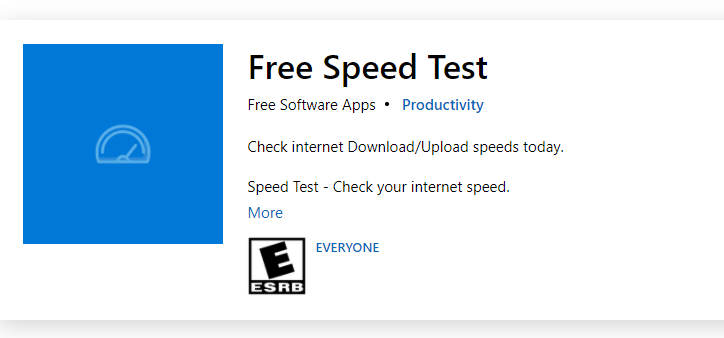
Wenn Sie einen Geschwindigkeitstest durchführen, können Sie feststellen, ob Ihr Netzwerk stark ist oder nicht.
Fall 1: Wenn Sie ein starkes Netzwerk haben, das Patchdateien FFXIV immer noch nicht aktualisieren kann, fahren Sie mit den unten aufgeführten Methoden fort.
Fall 2: Wenn Sie ein schwaches Netzwerk haben, sollten Sie eine Verbindung zu anderen Geräten wie mobilen Hotspots oder einem anderen kabelgebundenen/drahtlosen Netzwerk herstellen.
Lesen Sie auch : Diablo 3-Fehlercode 1016 unter Windows 10 beheben
Methode 2: Führen Sie FFXIV als Administrator aus
Um zu vermeiden, dass FFXIV keine Patch-Dateien auf Ihren Windows 10-Computer herunterladen kann, führen Sie FFXIV wie unten beschrieben als Administrator aus.
1. Klicken Sie mit der rechten Maustaste auf die FFXIV - Verknüpfung auf dem Desktop.
Hinweis: Navigieren Sie alternativ zum Installationsverzeichnis und klicken Sie mit der rechten Maustaste auf das Spiel.
2. Wählen Sie nun die Option Eigenschaften .
3. Wechseln Sie dann auf die Registerkarte Kompatibilität und aktivieren Sie das Kontrollkästchen Dieses Programm als Administrator ausführen .
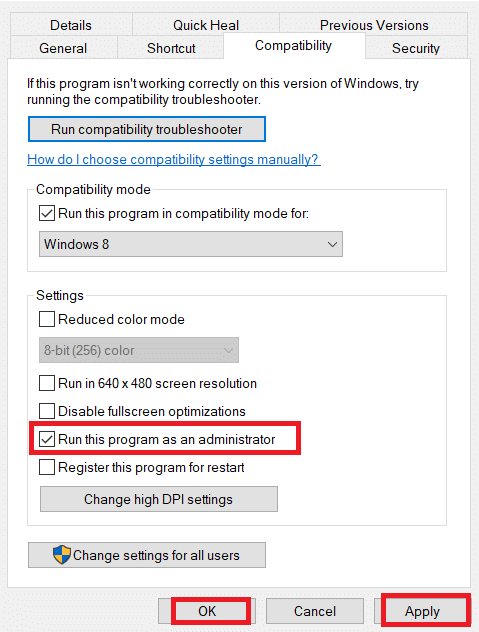
4. Klicken Sie abschließend auf Übernehmen > OK , um die Änderungen zu speichern.
Methode 3: Schließen Sie alle Hintergrundprozesse
Wenn sich auf Ihrem Windows 10-Computer viele Hintergrundprozesse befinden, können Sie nicht so einfach auf Ihr Netzwerk zugreifen, da alle diese Prozesse einen Teil des Netzwerks beanspruchen. Der RAM-Verbrauch wird ebenfalls langsam sein, und die Leistung des Geräts wird sich anscheinend verlangsamen. Lesen und befolgen Sie unsere Anleitung zum Beenden von Tasks in Windows 10, um alle anderen Hintergrundprozesse auf Ihrem Windows 10-PC zu schließen. Überprüfen Sie nach dem Schließen aller Hintergrundprozesse, ob das Problem FFXIV kann die Patch-Dateien nicht herunterladen behoben ist oder nicht.
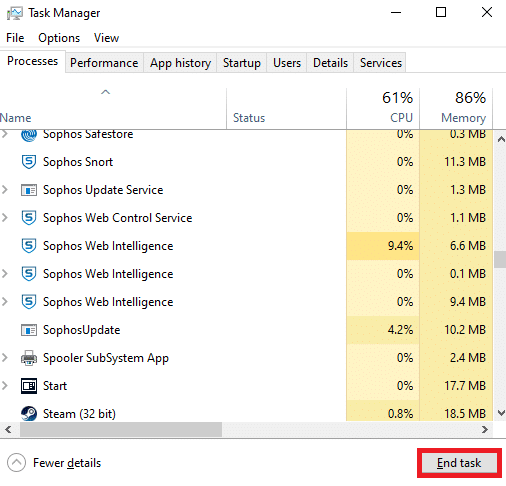
Lesen Sie auch : Fix „Verbindung zu EA-Servern in Windows 11 nicht möglich“.
Methode 4: Überprüfen Sie den Speicherplatz und entfernen Sie temporäre Dateien
Wenn Ihr PC keinen Speicherplatz hat, um neue Updates von FFXIV zu installieren, werden Sie mit dem FFXIV-Fehler „Patch-Dateien können nicht heruntergeladen werden“ konfrontiert. Überprüfen Sie zunächst den Speicherplatz auf dem Laufwerk und bereinigen Sie gegebenenfalls die temporären Dateien.
Schritt 4A: Überprüfen Sie den Speicherplatz auf dem Laufwerk
Führen Sie die folgenden Schritte aus, um den Speicherplatz auf Ihrem Windows 10-PC zu überprüfen.
1. Halten Sie die Tasten Windows + E zusammen gedrückt, um den Datei-Explorer zu öffnen.
2. Klicken Sie nun im linken Bereich auf Dieser PC .
3. Überprüfen Sie den Speicherplatz unter Geräte und Treiber wie gezeigt.
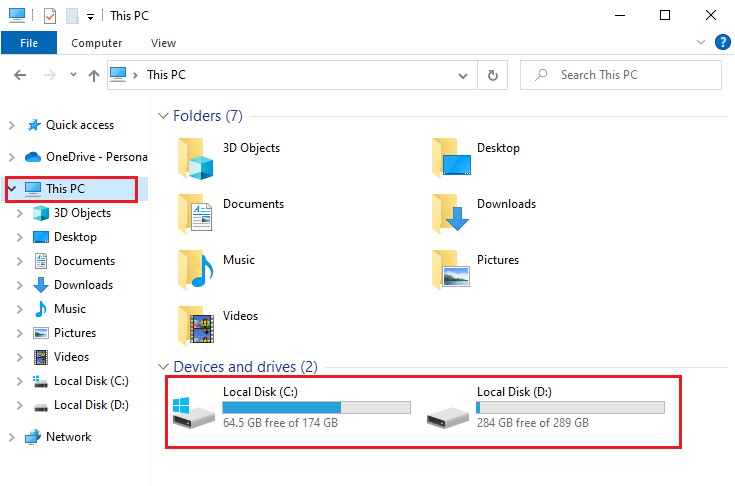
Schritt 4B: Temporäre Dateien löschen
Wenn nur minimal verfügbarer Speicherplatz vorhanden und rot markiert ist, trägt dies dazu bei, dass Patchdateien nicht aktualisiert werden können. FFXIV-Problem. Befolgen Sie daher unsere Anleitung zu 10 Möglichkeiten zum Freigeben von Festplattenspeicher unter Windows, die Ihnen helfen, alle unnötigen Dateien auf Ihrem Computer zu löschen.
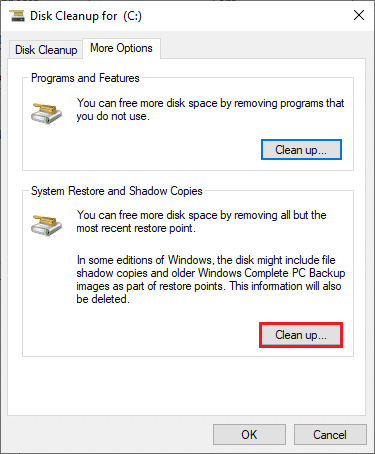
Methode 5: Systemdateien reparieren
Wenn auf Ihrem Windows 10-Computer beschädigte oder beschädigte Systemkonfigurationsdateien vorhanden sind, kann das Problem „Patch-Dateien FFXIV nicht herunterladen“ auftreten. Es kommt auch zu Fehlfunktionen Ihres Computers. Dadurch wird ein Leistungsausfall verursacht. Sie können diese beschädigten Dateien reparieren, indem Sie die integrierten Dienstprogramme Ihres Computers verwenden, nämlich System File Checker und Deployment Image Servicing and Management . Lesen und befolgen Sie unsere Anleitung zum Reparieren von Systemdateien unter Windows 10 und befolgen Sie die Anweisungen, um alle Ihre beschädigten Dateien zu reparieren.
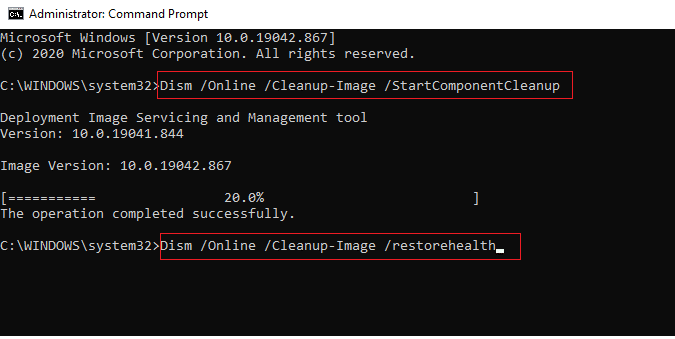

Lesen Sie auch : Beheben Sie, dass Frosty Mod Manager das Spiel in Windows 10 nicht startet
Methode 6: Löschen Sie den Ordner 4e9a232b aus dem Datei-Explorer (falls zutreffend)
Eine weitere einfache Möglichkeit, FFXIV zu reparieren, das keine Patch-Dateien herunterladen kann, besteht darin, einen bestimmten Ordner im Datei-Explorer zu löschen. Es entfernt die beschädigten Komponenten in Ihrem System, die mit dem Spiel verbunden sind.
1. Halten Sie die Tasten Windows + E zusammen gedrückt, um den Datei-Explorer zu öffnen.
2. Navigieren Sie nun zu Dokumente . Doppelklicken Sie dann auf den Ordner Meine Spiele , um ihn zu öffnen.
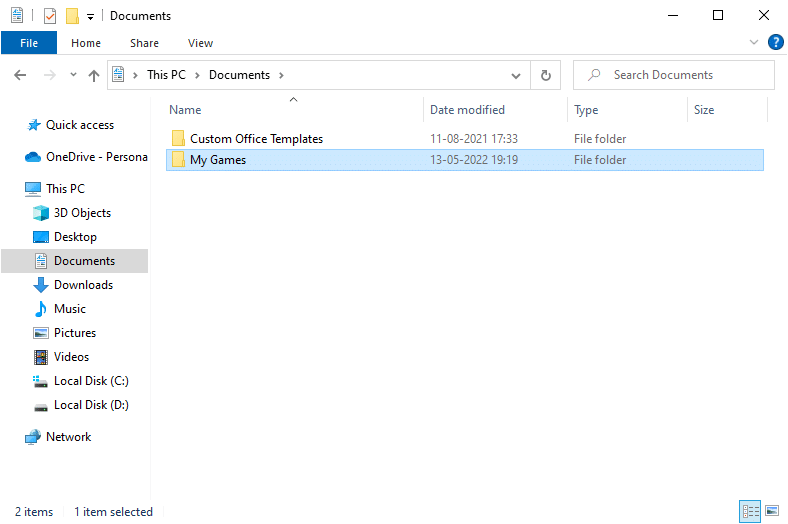
3. Öffnen Sie den Ordner „ Final Fantasy XIV – A Realm Reborn “.
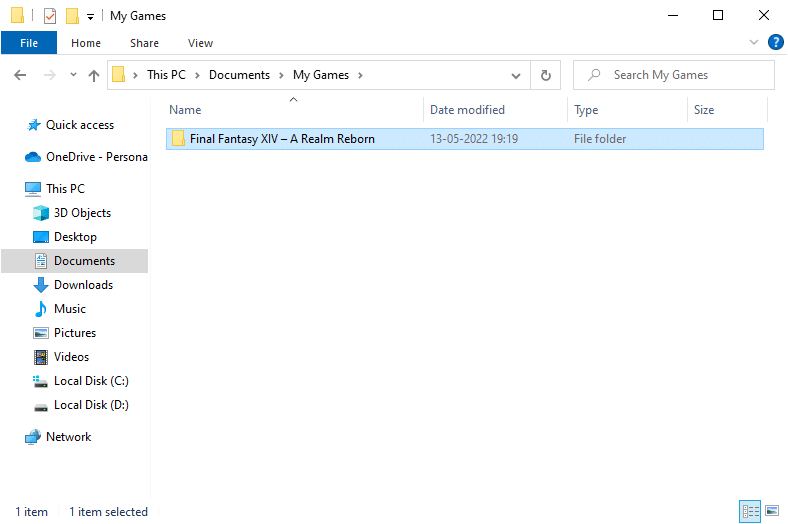
4. Doppelklicken Sie nun auf den Ordner „ Downloads “ und öffnen Sie den Ordner „ Patch “.
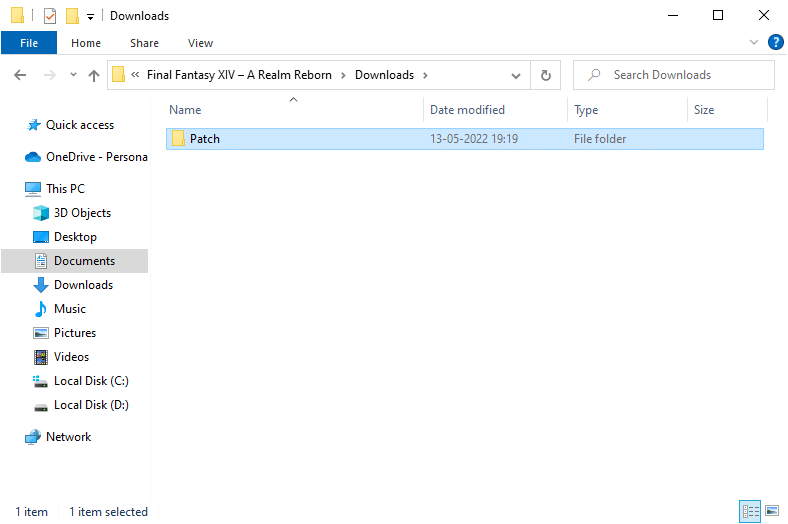
5. Suchen Sie hier den Ordner 4e9a232b . Klicken Sie mit der rechten Maustaste darauf und wählen Sie Löschen , um den Ordner von Ihrem PC zu entfernen.
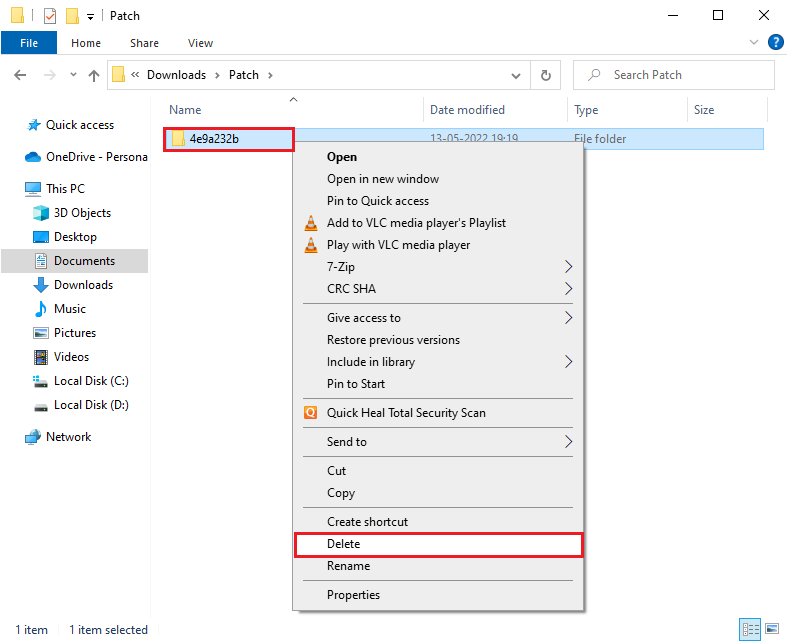
Lesen Sie auch : 33 beste gruselige Roblox-Spiele zum Spielen mit Freunden
Methode 7: Verwenden Sie ein virtuelles privates Netzwerk
Wenn Sie die FFXIV-Patchdateien dennoch nicht aktualisieren können, können Sie das Problem mithilfe von Virtual Private Limited beheben. Es stellt sicher, dass Ihre Verbindung privater und verschlüsselter bleibt. Darüber hinaus können Sie die geografische Region mithilfe der VPN-Einstellungen ändern, sodass Sie das Problem beheben können, dass FFXIV Patch-Dateien nicht herunterladen kann. Obwohl im Internet so viele kostenlose VPNs verfügbar sind, sollten Sie einen zuverlässigen VPN-Dienst verwenden, um Premium-Versionen und -Funktionen nutzen zu können. Lesen Sie unseren Leitfaden Was ist ein VPN und wie funktioniert es? um mehr darüber zu erfahren.
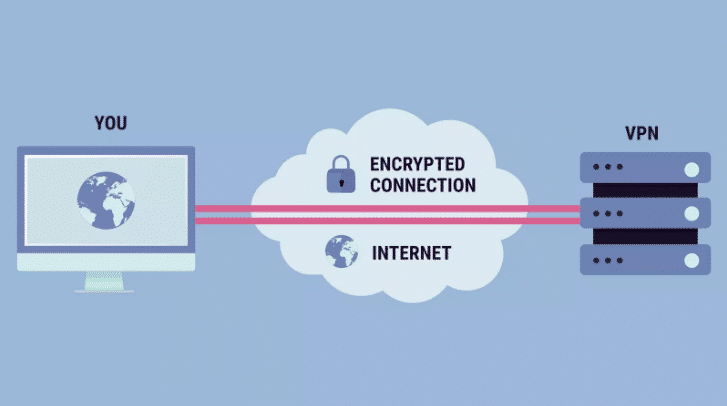
Wenn Sie sich nicht sicher sind, wie Sie ein VPN auf Ihrem Windows 10-Computer einrichten, befolgen Sie unsere Anleitung zum Einrichten eines VPN unter Windows 10 und implementieren Sie dasselbe. Nachdem Sie eine VPN-Verbindung eingerichtet haben, überprüfen Sie, ob Sie das Problem behoben haben, dass FFXIV Patch-Dateien nicht herunterladen kann.
Methode 8: Aktualisieren Sie das Windows-Betriebssystem
Alle Fehler und fehlerhaften Updates auf Ihrem Computer können durch Windows-Updates behoben werden. Microsoft veröffentlicht regelmäßig Updates, um alle diese Probleme zu beheben. Stellen Sie sicher, dass Sie die aktualisierte Version des Windows-Betriebssystems verwenden, und wenn Updates in Aktion sind, verwenden Sie unsere Anleitung zum Herunterladen und Installieren des neuesten Windows 10-Updates.
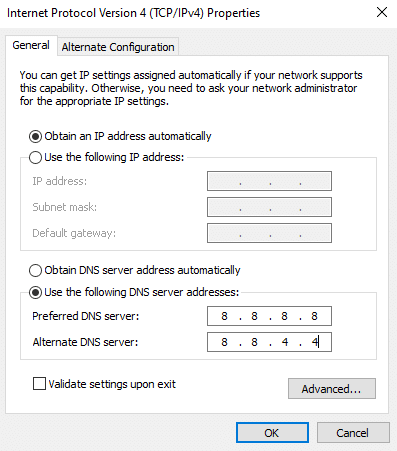
Überprüfen Sie nach der Aktualisierung Ihres Windows-Betriebssystems, ob Sie das Problem behoben haben, dass Patch-Dateien FFXIV nicht aktualisiert werden können.
Methode 9: Verwenden Sie Google DNS
Das Domain Name System (DNS) ist zwingend erforderlich, um eine Internetverbindung herzustellen. Manchmal sind die von Ihrem Internetdienstanbieter bereitgestellten DNS-Adressen möglicherweise sehr langsam, sodass Sie möglicherweise die Patchdateien FFXIV auf Ihrem Windows 10-PC nicht aktualisieren können. Hier ist unsere einfache Anleitung zum Ändern der DNS-Einstellungen in Windows 10, mit der Sie Ihre DNS-Adressen auf Ihrem Computer ändern können. Verwenden Sie Google DNS mit den IP-Adressen 8.8.8.8 und 8.8.4.4, um eine sichere DNS-Verbindung zwischen dem Client und dem Server herzustellen.
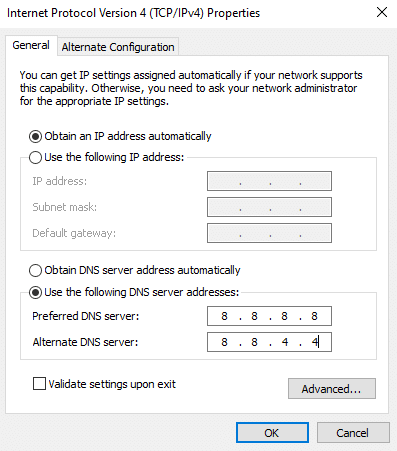
Sie können auf Ihrem Windows 10-Computer auch zu einem beliebigen Open DNS oder Google DNS wechseln, indem Sie unserer Anleitung zum Wechseln zu OpenDNS oder Google DNS unter Windows folgen.
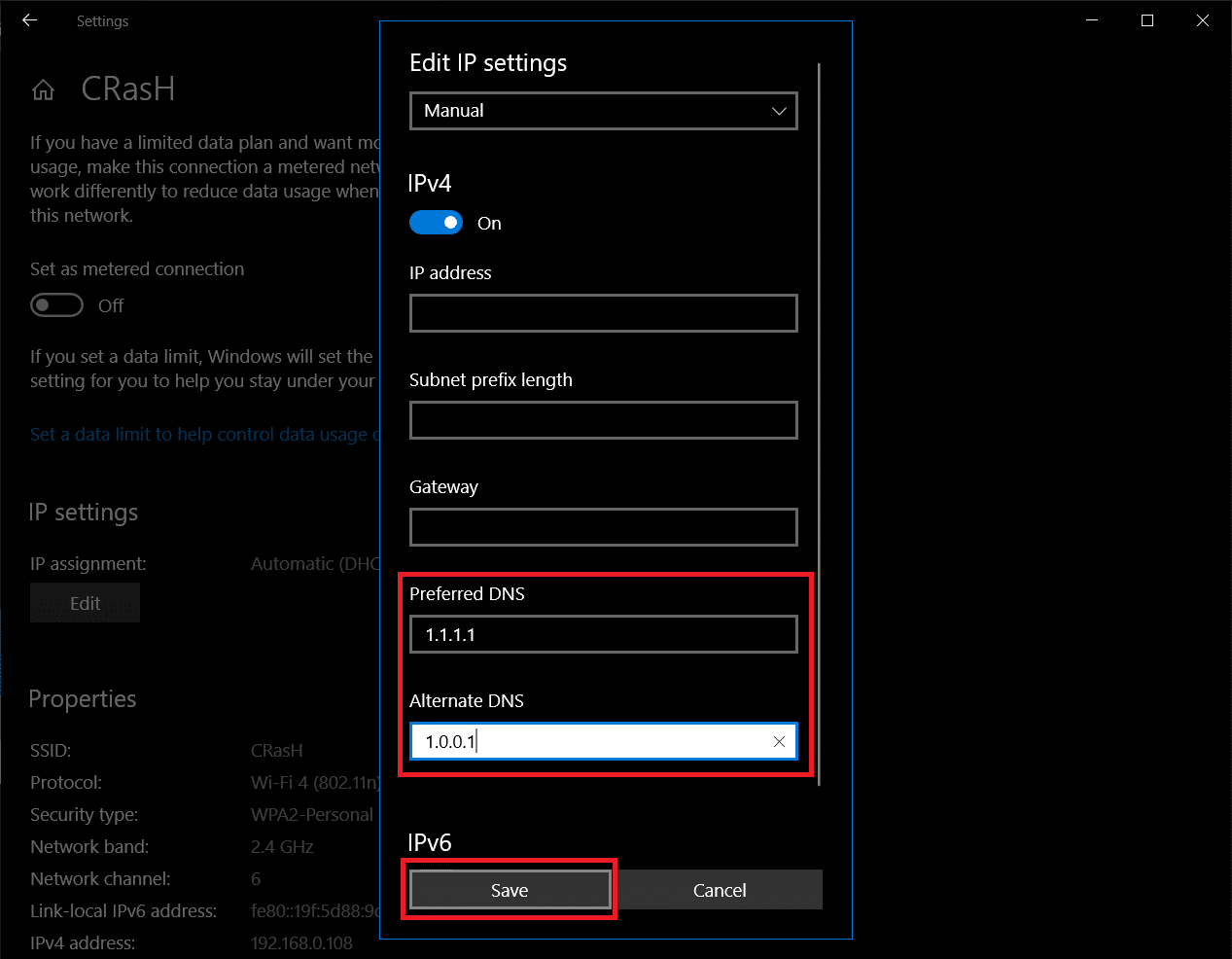
Lesen Sie auch : So ändern Sie die DNS-Servereinstellungen unter Windows 11
Methode 10: GPU-Treiber aktualisieren
Grafiktreiber sind für schwere grafische Bilder und Videoverarbeitungsspiele verantwortlich. Wenn beim Herunterladen eines FFXIV-Updates Konflikte auftreten, stellen Sie sicher, dass Sie eine aktualisierte Version der Gerätetreiber verwenden, da diese als Bindeglied zwischen der Hardware und dem Betriebssystem Ihres PCs dienen. Viele Benutzer haben vorgeschlagen, dass das Aktualisieren von Treibern das Problem behoben hat, dass Patch-Dateien nicht aktualisiert werden konnten. Lesen und implementieren Sie dazu die in unserem Leitfaden 4 Möglichkeiten zum Aktualisieren von Grafiktreibern in Windows 10 beschriebenen Schritte.
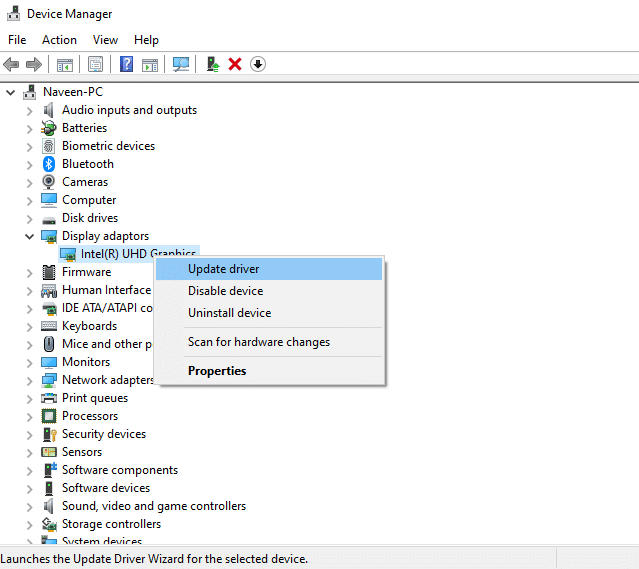
Methode 11: GPU-Treiber neu installieren
Wenn nach dem Aktualisieren Ihrer GPU-Treiber immer noch der Fehler FFXIV kann Patch-Dateien nicht herunterladen auftreten, installieren Sie die Gerätetreiber neu, um Inkompatibilitätsprobleme zu beheben. Sie können Grafiktreiber ganz einfach neu installieren, wie in unserer Anleitung zum Deinstallieren und Neuinstallieren von Treibern unter Windows 10 beschrieben.
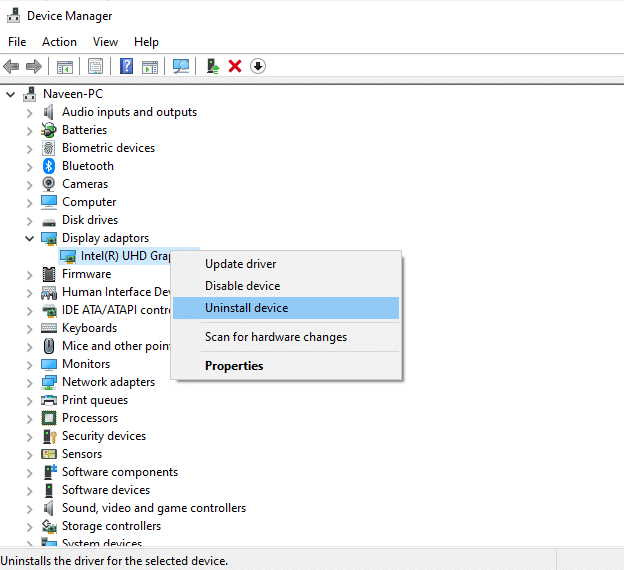
Lesen Sie auch : Final Fantasy XIV Windows 11-Unterstützung
Methode 12: GPU-Treiber zurücksetzen
Manchmal kann die aktuelle Version der GPU-Treiber Startkonflikte verursachen, und in diesem Fall müssen Sie frühere Versionen der installierten Treiber wiederherstellen. Dieser Vorgang wird als Rollback von Treibern bezeichnet. Sie können dies tun, indem Sie unserer Anleitung zum Rollback von Treibern unter Windows 10 folgen.
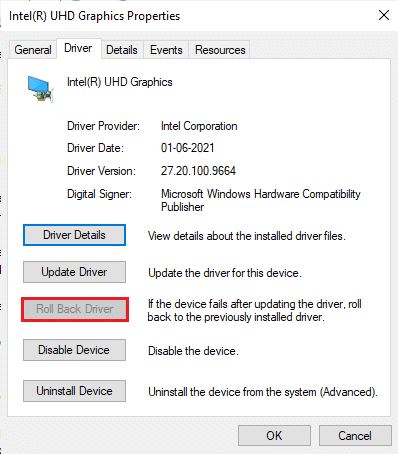
Methode 13: Antivirus vorübergehend deaktivieren
Ihr Antivirenprogramm kann fälschlicherweise verhindern, dass neue Updates auf Ihrem PC installiert werden. Viele Kompatibilitätsprobleme werden von mehreren Windows-Benutzern identifiziert, die schwer zu beheben sind. Antivirensoftware wie Norton und Avast können die neuesten FFXIV-Updates verhindern. Lesen Sie daher unseren Leitfaden zum vorübergehenden Deaktivieren von Antivirenprogrammen unter Windows 10, um Ihr Antivirenprogramm vorübergehend auf Ihrem PC zu deaktivieren.
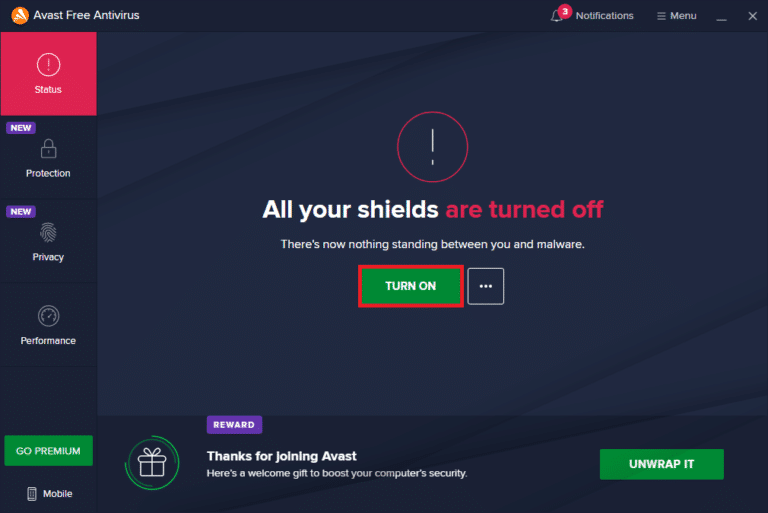
Hinweis: Stellen Sie nach der Installation der FFXIV-Updates auf Ihrem Windows 10-PC sicher, dass Sie das Antivirenprogramm erneut aktivieren, da ein System ohne Sicherheitssuite immer eine Bedrohung darstellt.
Methode 14: Deaktivieren Sie die Windows-Firewall (nicht empfohlen)
Manchmal verhindert die Windows Defender-Firewall auf Ihrem Computer aus Sicherheitsgründen die Aktualisierung von FFXIV-Dateien. Falls das Spiel von der Windows Defender-Firewall blockiert wurde, müssen Sie die Firewall-Sicherheit vorübergehend von Ihrem Computer aus aktivieren oder deaktivieren, indem Sie unsere Anleitung zum Deaktivieren der Windows 10-Firewall implementieren.
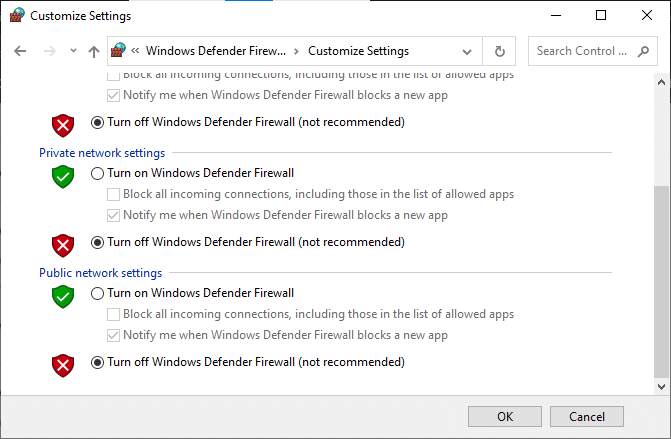
Hinweis: Nachdem Sie das Problem behoben haben, dass Patch-Dateien von FFXIV nicht aktualisiert werden können, stellen Sie sicher, dass Sie die Firewall-Suite erneut aktivieren, da ein Computer ohne Sicherheitsprogramm immer eine Bedrohung darstellt.
Lesen Sie auch : 26 beste Tycoon-Spiele auf Roblox
Methode 15: Installieren Sie FFXIV neu
Wenn Ihnen keine der Methoden geholfen hat, deinstallieren Sie als letzte Möglichkeit die Software, starten Sie Ihren PC neu und installieren Sie sie später erneut. So installieren Sie FFXIV neu:
1. Halten Sie die Tasten Windows + I gleichzeitig gedrückt , um die Windows -Einstellungen zu öffnen.
2. Klicken Sie hier auf Apps .
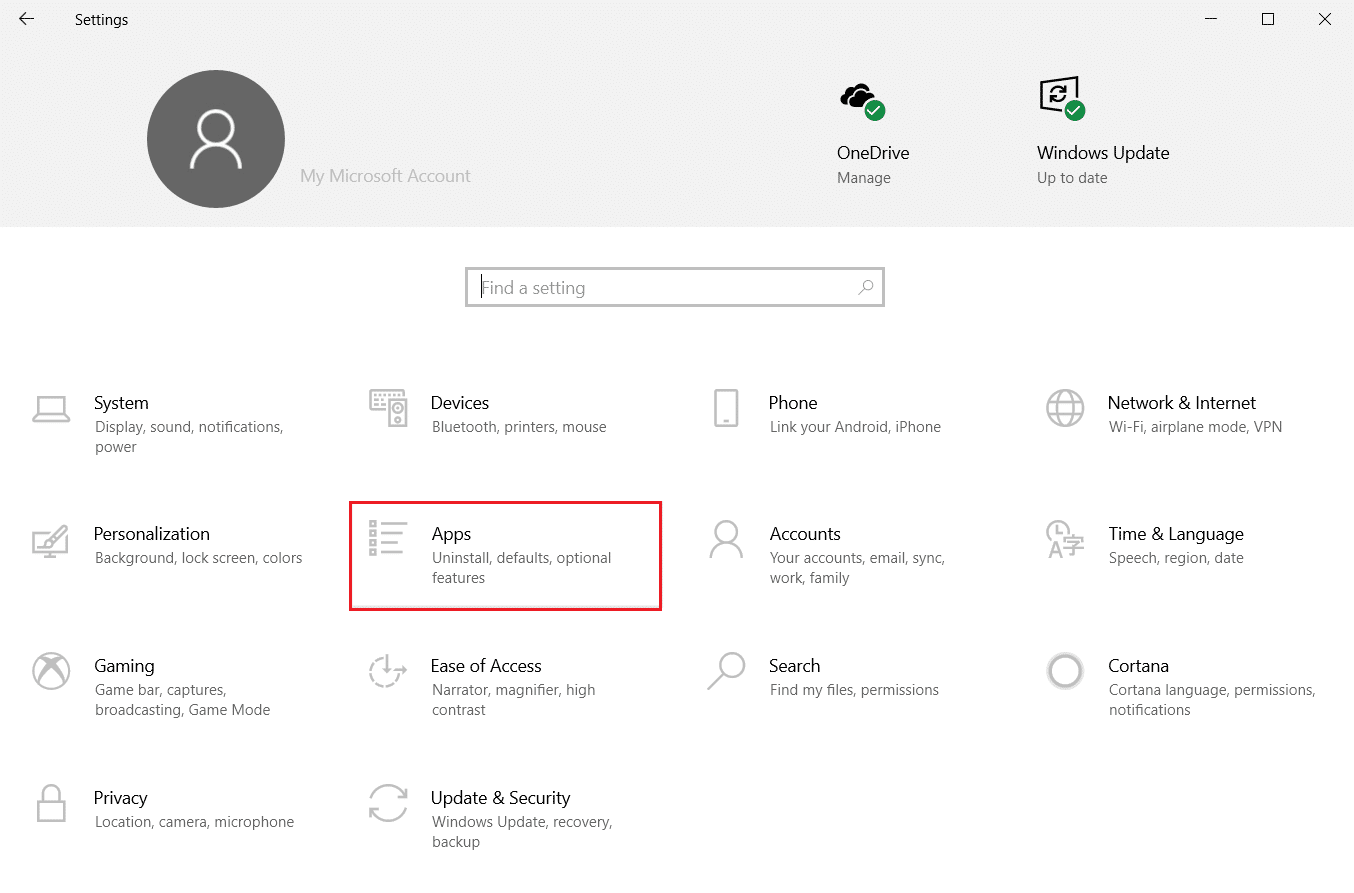
3. Suchen und klicken Sie auf FINAL FANTASY FXIV und wählen Sie die Option Deinstallieren .
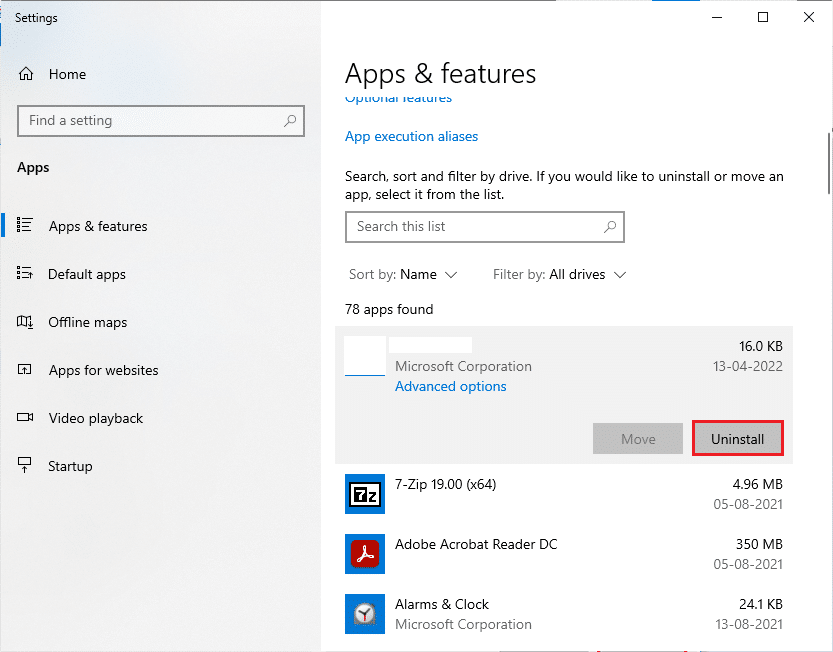
4. Bestätigen Sie nun die eventuelle Aufforderung und starten Sie Ihren PC neu , nachdem Sie ihn deinstalliert haben.
5. Besuchen Sie die offizielle Seite von FFXIV. Wählen Sie Ihre Sprache und Region aus und starten Sie den Download des Spiels.
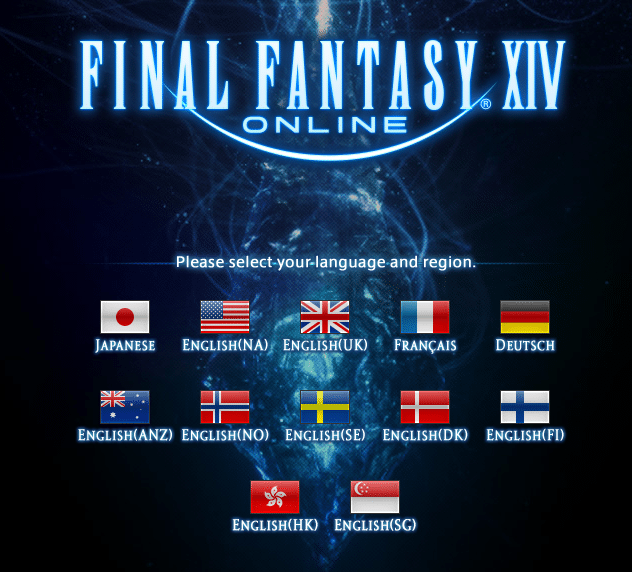
6. Navigieren Sie nun zu Meine Downloads und führen Sie die Setup-Datei von FINAL FANTASY FXIV aus .
7. Befolgen Sie die Anweisungen auf dem Bildschirm , um die Installation auf Ihrem PC abzuschließen.
Es hätte die mit der App verbundenen Probleme behoben.
Lesen Sie auch : So beheben Sie den fatalen DirectX-Fehler von Final Fantasy XIV
Methode 16: Erstellen Sie ein weiteres Benutzerkonto
Ein beschädigtes Benutzerprofil kann zu dem besprochenen Fehler beitragen, und die beste Option ist, ein neues Benutzerprofil zu erstellen. Lesen und befolgen Sie unsere Anleitung zum Erstellen eines lokalen Benutzerkontos unter Windows 10, um ein neues Benutzerkonto zu erstellen.
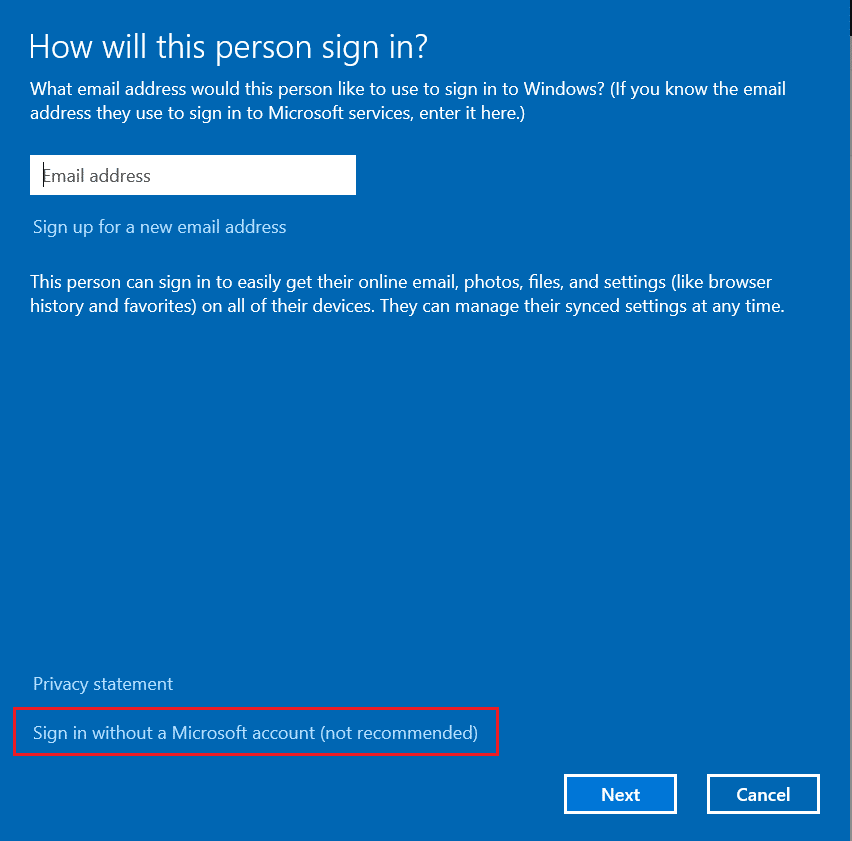
Empfohlen:
- Beheben Sie das Stottern von Bluetooth-Kopfhörern unter Windows 10
- Reparieren Sie den schwarzen Minecraft-Bildschirm in Windows 10
- Absturz von Dragon Age Inquisition auf Desktop Windows 10 behoben
- Beheben Sie den FFXIV-Fehler 90002 in Windows 10
Wir hoffen, dass die Anleitung hilfreich war und Sie das Problem beheben konnten, dass FFXIV-Patchdateien nicht heruntergeladen werden konnten . Teilen Sie uns mit, worüber Sie als Nächstes erfahren möchten. Zögern Sie nicht, uns mit Ihren Fragen und Vorschlägen über den Kommentarbereich unten zu kontaktieren.
